“บุคคลนี้ไม่พร้อมใช้งานบน Messenger” หมายความว่าอย่างไร

เรียนรู้เกี่ยวกับสถานการณ์ที่คุณอาจได้รับข้อความ “บุคคลนี้ไม่พร้อมใช้งานบน Messenger” และวิธีการแก้ไขกับคำแนะนำที่มีประโยชน์สำหรับผู้ใช้งาน Messenger

ไม่ว่าจะเป็นมืออาชีพหรือส่วนตัว อีเมลเป็นแหล่งการสื่อสารที่น่าเชื่อถือที่สุด เนื่องจากนักการตลาดยังใช้แหล่งที่มาของการสื่อสารนี้เพื่อจุดประสงค์ในการส่งเสริมการขาย เราจึงมักจะได้รับข้อมูลจำนวนมากในกล่องจดหมายของเรา มันเคยเกิดขึ้นไหมเมื่อคุณเปิดกล่องจดหมายอีเมลของคุณหลังจากผ่านไปหนึ่งเดือนและคุณเห็นอีเมลจำนวนมากพุ่งชนหน้าจอของคุณ? ใช่เกิดขึ้นตลอดเวลา!
การจัดการกล่องขาเข้าในกรณีนี้อาจเป็นงานที่น่าเบื่อและอาจใช้เวลานานเกือบตลอดไปในการจัดระเบียบอีเมลทั้งหมดในโฟลเดอร์ให้เรียบร้อย ต้องขอบคุณ Microsoft Outlook ที่เสนอเครื่องมือที่มีประโยชน์อย่างเครื่องมือ Conversation Cleaner ซึ่งจะลบหรือย้ายอีเมลที่ซ้ำซ้อนออกจากการสนทนาอย่างมีประสิทธิภาพ ซึ่งจะทำให้กล่องจดหมายของเรามีระเบียบมากขึ้น คุณสามารถใช้เครื่องมือการสนทนานี้กับการสนทนาเดี่ยว โฟลเดอร์ ในโฟลเดอร์ย่อยได้ตามที่คุณต้องการ
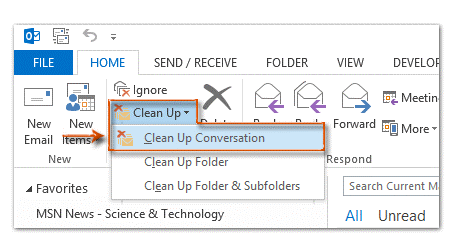
อ่านเพิ่มเติม:-
 5 อันดับแรก RAM Cleaner & Booster ที่ดีที่สุดสำหรับ...วางแผนที่จะซื้อคอมพิวเตอร์เครื่องใหม่เพราะเครื่องรุ่นเก่าทำงานช้าใช่หรือไม่ นี่คือวิธีที่คุณสามารถเพิ่มประสิทธิภาพและ...
5 อันดับแรก RAM Cleaner & Booster ที่ดีที่สุดสำหรับ...วางแผนที่จะซื้อคอมพิวเตอร์เครื่องใหม่เพราะเครื่องรุ่นเก่าทำงานช้าใช่หรือไม่ นี่คือวิธีที่คุณสามารถเพิ่มประสิทธิภาพและ...
ดังนั้น หากคุณมีข้อความเดียวกันหลายชุด เครื่องมือทำความสะอาดการสนทนาจะทำงานและลบสำเนาที่ซ้ำซ้อนทั้งหมดออกจากบัญชี Outlook ของคุณ ต่อไปนี้คือคำแนะนำโดยย่อเกี่ยวกับวิธีการใช้เครื่องมือล้างข้อมูลการสนทนาบน Outlook
มาเริ่มกันเลย! นี่คือวิธีการทำงาน
วิธีใช้เครื่องมือล้างการสนทนาใน Outlook
เปิด MS Outlook และไปที่ File > Options > Mail จากนั้นเลื่อนลงมาจนพบส่วน "Conversation Clean Up"
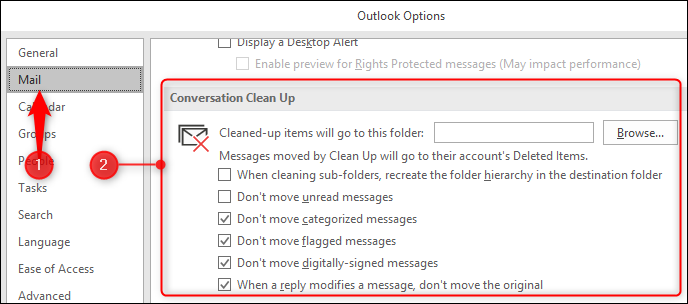
ในการเริ่มต้นให้แตะที่ปุ่ม "เรียกดู" เพื่อเลือกโฟลเดอร์จากฮาร์ดไดรฟ์ของคุณที่จะย้ายรายการอีเมลที่ซ้ำซ้อนทั้งหมด คุณยังสามารถเลือกหรือยกเลิกการเลือกตัวเลือกใดก็ได้จากรายการ เช่น คุณต้องการย้ายการสนทนาที่ถูกตั้งค่าสถานะ ข้อความที่จัดหมวดหมู่ และอื่นๆ เปิดหรือปิดพารามิเตอร์ตามที่คุณต้องการ อย่างไรก็ตาม สถานการณ์ต้องการ
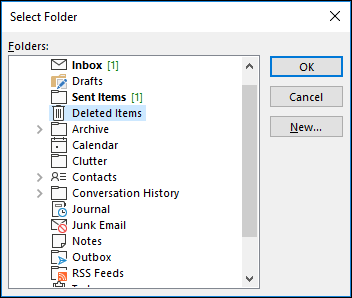
เมื่อคุณตั้งค่าตัวเลือกทั้งหมดแล้ว ให้แตะที่ “ตกลง”
ไปข้างหน้า เมื่อคุณกลับมาที่หน้าจอหลักของ Outlook แล้ว ให้มองหาปุ่ม "ล้างข้อมูล" บนแท็บหน้าแรก
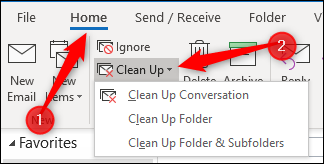
ตอนนี้ คุณจะเห็นสามตัวเลือกในกล่องดรอปดาวน์ ไม่ว่าคุณต้องการล้างการสนทนา โฟลเดอร์ หรือโฟลเดอร์ย่อย ให้คุณเลือกดำเนินการต่อไป
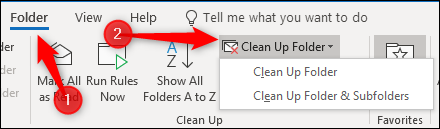
หากคุณต้องการใช้ตัวเลือกโฟลเดอร์ วิธีอื่นในการเลือกคือผ่านโฟลเดอร์ > ล้างข้อมูลโฟลเดอร์ แล้วแต่ว่าจะ.
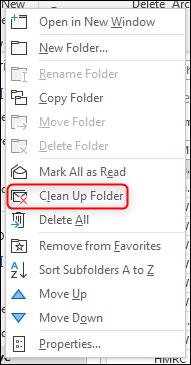
หากคุณใช้เครื่องมือ Conversation Cleaner ใน Outlook เป็นครั้งแรก คุณจะเห็นป๊อปอัปเตือนที่จะถามว่าคุณต้องการดำเนินการนี้ต่อหรือไม่ แตะที่ตัวเลือก "ล้างข้อมูลโฟลเดอร์" เพื่อดำเนินการต่อ
อย่าลืมตรวจสอบ "ไม่ต้องการเห็นข้อความนี้อีกในอนาคต" ด้วยเช่นกัน
ตอนนี้ เครื่องมือทำความสะอาดการสนทนาจะเริ่มทำงาน สแกนอีเมลทั้งหมดของคุณเพื่อตรวจสอบรายการอีเมลที่ซ้ำซ้อน และโดยเฉพาะอย่างยิ่ง หากคุณใช้เครื่องมือนี้เป็นครั้งแรกในระบบของคุณ อาจใช้เวลาสักครู่จนกว่ากล่องจดหมายทั้งหมดของคุณจะถูกสแกน
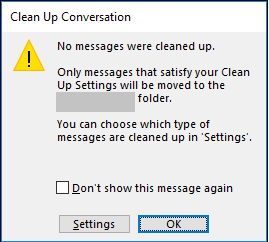
อ่านเพิ่มเติม:-
7 ทางเลือกที่ดีที่สุดของ Microsoft Office ในปี 2564คุณใช้ MS Office เป็นประจำเพื่อแก้ไขเอกสารข้อความหรือไม่? ต้องการลองใช้ชุดสำนักงานใหม่หรือไม่? ถ้า...
แต่ข้อดีก็คือคุณสามารถปล่อยให้กระบวนการนี้ทำงานในพื้นหลังและใช้ Outlook ได้ในระหว่างนี้ ทันทีที่เครื่องมือสแกนอีเมลของคุณ เครื่องมือจะยุติการทำงานโดยอัตโนมัติในเบื้องหลังโดยไม่รบกวนการทำงานของคุณ อย่างไรก็ตาม หากไม่พบอีเมลดังกล่าวในโฟลเดอร์อีเมลของคุณ ระบบจะแจ้งให้คุณทราบด้วยการแจ้งเตือนว่า "ไม่มีการล้างข้อความ"
โดยรวมแล้วมันเป็นเครื่องมือที่คู่ควรกับ Outlook เรามั่นใจว่าคุณจะพบอีเมลที่ซ้ำซ้อนในกล่องจดหมายของคุณซึ่งจำเป็นต้องได้รับการดูแลโดยเครื่องมือ Conversation Cleaner
หวังว่าบล็อกนี้จะขจัดข้อสงสัยทั้งหมดของคุณเกี่ยวกับวิธีการใช้เครื่องมือ Conversation Cleanup บนOutlookหรือไม่ คุณสามารถลองใช้เครื่องมือนี้เป็นครั้งคราวเพื่อทำให้กล่องจดหมายเข้าของคุณเป็นระเบียบและเป็นระเบียบด้วยสำเนาอีเมลที่ไม่ซ้ำใคร
เรียนรู้เกี่ยวกับสถานการณ์ที่คุณอาจได้รับข้อความ “บุคคลนี้ไม่พร้อมใช้งานบน Messenger” และวิธีการแก้ไขกับคำแนะนำที่มีประโยชน์สำหรับผู้ใช้งาน Messenger
ต้องการเพิ่มหรือลบแอพออกจาก Secure Folder บนโทรศัพท์ Samsung Galaxy หรือไม่ นี่คือวิธีการทำและสิ่งที่เกิดขึ้นจากการทำเช่นนั้น
ไม่รู้วิธีปิดเสียงตัวเองในแอพ Zoom? ค้นหาคำตอบในโพสต์นี้ซึ่งเราจะบอกวิธีปิดเสียงและเปิดเสียงในแอป Zoom บน Android และ iPhone
รู้วิธีกู้คืนบัญชี Facebook ที่ถูกลบแม้หลังจาก 30 วัน อีกทั้งยังให้คำแนะนำในการเปิดใช้งานบัญชี Facebook ของคุณอีกครั้งหากคุณปิดใช้งาน
เรียนรู้วิธีแชร์เพลย์ลิสต์ Spotify ของคุณกับเพื่อน ๆ ผ่านหลายแพลตฟอร์ม อ่านบทความเพื่อหาเคล็ดลับที่มีประโยชน์
AR Zone เป็นแอพเนทีฟที่ช่วยให้ผู้ใช้ Samsung สนุกกับความจริงเสริม ประกอบด้วยฟีเจอร์มากมาย เช่น AR Emoji, AR Doodle และการวัดขนาด
คุณสามารถดูโปรไฟล์ Instagram ส่วนตัวได้โดยไม่ต้องมีการตรวจสอบโดยมนุษย์ เคล็ดลับและเครื่องมือที่เป็นประโยชน์สำหรับการเข้าถึงบัญชีส่วนตัวของ Instagram 2023
การ์ด TF คือการ์ดหน่วยความจำที่ใช้ในการจัดเก็บข้อมูล มีการเปรียบเทียบกับการ์ด SD ที่หลายคนสงสัยเกี่ยวกับความแตกต่างของทั้งสองประเภทนี้
สงสัยว่า Secure Folder บนโทรศัพท์ Samsung ของคุณอยู่ที่ไหน? ลองดูวิธีต่างๆ ในการเข้าถึง Secure Folder บนโทรศัพท์ Samsung Galaxy
การประชุมทางวิดีโอและการใช้ Zoom Breakout Rooms ถือเป็นวิธีการที่สร้างสรรค์สำหรับการประชุมและการทำงานร่วมกันที่มีประสิทธิภาพ.


![วิธีกู้คืนบัญชี Facebook ที่ถูกลบ [2021] วิธีกู้คืนบัญชี Facebook ที่ถูกลบ [2021]](https://cloudo3.com/resources4/images1/image-9184-1109092622398.png)





